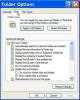Sisestage e-posti aadress, mille soovite blokeerida Otsing välja ekraani ülaosas.
Klõpsake otsinguvälja lõpus olevat noolt.
Sisestage e-posti aadress Alates väljale, kui seda veel pole. E-posti aadress võidakse esmalt kuvada väljal „On sõnad”.
Klõpsake nuppu Looge otsinguga filter link laiendatud otsingu filtreerimise dialoogi alanurgas.
Asetage linnuke Kustuta see märkeruut.
Klõpsake nuppu Loo filter nuppu, et kinnitada, et soovid kohe kustutada kõik sellelt saatjalt saabuvad meilid.
Samuti saate e-posti aadressi blokeerida, luues e-posti aadressi otsimise asemel olemasoleva sõnumi põhjal filtri. Märkige linnuke selle inimese või inimeste sõnumi kõrval, mille soovite blokeerida. Saate valida korraga mitu saatjat. Kui olete valinud inimese või inimesed, kelle soovite blokeerida, klõpsake nuppu "Veel", valige "Filtreeri sellised sõnumid", märkige ruut "Kustuta" ja klõpsake "Loo filter".
Blokeeritud e-posti aadressi muutmiseks või blokeeringu täielikuks eemaldamiseks klõpsake ülaosas hammasrattaikoonil Gmaili nurgas ja valige "Seaded". Klõpsake vahekaarti „Filtrid” ja leidke filter, mille seadsite meili blokeerimiseks aadress. E-posti aadressi blokeeringu tühistamiseks klõpsake nuppu "Kustuta". Aadressi või selle filtreerimisviisi muutmiseks klõpsake "Muuda". Tehke muudatused, klõpsake nuppu "Jätka" ja seejärel nuppu "Värskenda filtrit".
Kui teil on rohkem kui üks Gmaili konto, saate kasutajate blokeerimiseks filtreid ühelt teisele üle kanda, ilma et peaksite igal kontol blokeerimisfiltreid käsitsi looma. Klõpsake ikooni "Hammasratas" ja valige "Seaded". Klõpsake vahekaarti „Filtrid”, valige filter või filtrid, mida soovite eksportida, ja klõpsake nuppu "Eksport." Salvestage eksporditud fail, avage oma teine Gmaili konto ja seekord valige oma importimiseks filtrite vahekaardil "Impordi". filtrid.